PinooMinoo ile Joystick
Projenin Amacı: Pinoo Minoo Kartı ile krokodil kablolar kullanarak bir oyun hamuru ile joystick projesi yapmak.
Süre: 2 ders
Yaş Grubu: 7 yaş ve üzeri
Kazanımları:
- Pinoo Minoo kartını kodlamayı öğrenir.
- Scratch programını kullanmayı öğrenir.
- İletkenlik kavramını öğrenir.
- Algoritma kurma becerisi gelişir.
- Kodlama becerisi gelişir.
Kullanılması Gereken Malzemeler: Scratch 2 programı, pinoo minoo kartı, mini USB kablosu, krokodil kablolar

Tasarım için Gereken Malzemeler: Oyun hamuru, maket bıçağı.


Proje Yapılışı:
Projemiz için ilk önce oyun hamuru tasarımı ile başlayalım.
 Oyun hamurlarından 4 adet ok tasarımı yapıp maket bıçağı ile kesiyoruz. Bir adet de yuvarlak bir oyun hamuru yapıyoruz.
Oyun hamurlarından 4 adet ok tasarımı yapıp maket bıçağı ile kesiyoruz. Bir adet de yuvarlak bir oyun hamuru yapıyoruz.
 4 adet krokodil kablolarını pinoo minoo kartına ve oyun hamurundan yaptığımız 4 adet ok tasarımına yerleştiriyoruz.
4 adet krokodil kablolarını pinoo minoo kartına ve oyun hamurundan yaptığımız 4 adet ok tasarımına yerleştiriyoruz.
1 adet krodil kablosunu da pinoo minoo kartındaki earth(toprak) kısmına takıp yuvarlak oyun hamuruna yerleştiriyoruz.
Dikkat: Oyun hamuruna yerleştireceğiniz krokodil kablolarına basıp açarak takmanıza gerek yoktur. Direk oyun hamuruna batırarak yerleştirebilirsiniz.
 USB kablosunu pinoo minoo karta ve bilgisayara takıyoruz.
USB kablosunu pinoo minoo karta ve bilgisayara takıyoruz.
 Usb kablosunu pinoo minoo karta ve bilgisayara takıyoruz.
Usb kablosunu pinoo minoo karta ve bilgisayara takıyoruz.
Kodlama kısmı:
Eğer scratch programını indirmediyseniz aşağıdaki linkten işletim sisteminize uygun scratch programını ve Adobe AIR indirebilirsiniz.
https://scratch.mit.edu/download/scratch2
İndirdiğiniz zaman masa üstünüzde aşağıdaki logoya tıklayarak programı açıyoruz.
 İlk olarak kullanmayacağımız kedi kuklasını silmek için üstünde farenin sağ tuşuna basıp açılan seçeneklerden sil seçeneğine tıklıyoruz.
İlk olarak kullanmayacağımız kedi kuklasını silmek için üstünde farenin sağ tuşuna basıp açılan seçeneklerden sil seçeneğine tıklıyoruz.
 Yeni kukla alanıdan ikinci seçenek olan yeni kuklayı çiz seçeneğine tıklıyoruz.
Yeni kukla alanıdan ikinci seçenek olan yeni kuklayı çiz seçeneğine tıklıyoruz.
 Çizgi seçeneğine tıklıyoruz.
Çizgi seçeneğine tıklıyoruz.
 5 adet düz çizgiyi labirent olacak şekilde çiziyoruz.
5 adet düz çizgiyi labirent olacak şekilde çiziyoruz.
 Çember seçeneğine tıklıyoruz. İçi dolu şekli seçiyoruz ve rengini mavi yapıyoruz.
Çember seçeneğine tıklıyoruz. İçi dolu şekli seçiyoruz ve rengini mavi yapıyoruz.
 Başlangıç noktasına çemberi çiziyoruz.
Başlangıç noktasına çemberi çiziyoruz.
 Bir tane de kırmızı çemberi bitiş noktasına çiziyoruz.
Bir tane de kırmızı çemberi bitiş noktasına çiziyoruz.
 Yeni kukla alanından ilk seçenek olan kuklayı kütüphaneden seç seçeneğine tıklıyoruz.
Yeni kukla alanından ilk seçenek olan kuklayı kütüphaneden seç seçeneğine tıklıyoruz.
 Açılan alanda sol tarafta bulunan hayvanlar kategorisinden Monkey1 kuklasını seçip tamam butonuna tıklıyoruz.
Açılan alanda sol tarafta bulunan hayvanlar kategorisinden Monkey1 kuklasını seçip tamam butonuna tıklıyoruz.
 Ekranın üst kısmında bulunan küçült seçeneğine tıklıyoruz.
Ekranın üst kısmında bulunan küçült seçeneğine tıklıyoruz.
 Kuklanın üstüne tıklayarak küçültüyoruz.
Kuklanın üstüne tıklayarak küçültüyoruz.
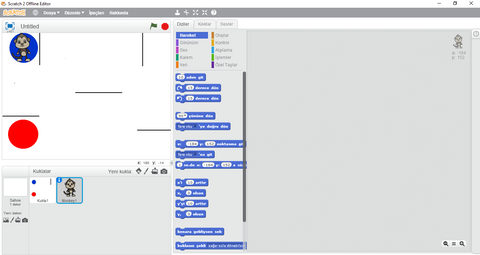 Maymun kuklasını başlangıç noktasına yerleştiriyoruz.
Maymun kuklasını başlangıç noktasına yerleştiriyoruz.
 Maymun kuklası seçili iken kodlamaya başlıyoruz. Olaylar sekmesinden yeşil bayrak tıklanınca kod bloğunu sürükle bırak yöntemi ile kod kısmına yerleştiriyoruz.
Maymun kuklası seçili iken kodlamaya başlıyoruz. Olaylar sekmesinden yeşil bayrak tıklanınca kod bloğunu sürükle bırak yöntemi ile kod kısmına yerleştiriyoruz.
 Hareket sekmesinden x ve y noktasına git kod bloğunu alıp yeşil bayrak tıklanınca kod bloğunun altına yerleştiriyoruz.
Hareket sekmesinden x ve y noktasına git kod bloğunu alıp yeşil bayrak tıklanınca kod bloğunun altına yerleştiriyoruz.
 Kontrol sekmesinden sürekli tekrarla kod bloğunu diğer kodların altına yerleştiriyoruz.
Kontrol sekmesinden sürekli tekrarla kod bloğunu diğer kodların altına yerleştiriyoruz.
 Kontrol sekmesinin altında eğer ise şart yapısını sürekli tekrarla kod bloğunun içerisine yerleştiriyoruz.
Kontrol sekmesinin altında eğer ise şart yapısını sürekli tekrarla kod bloğunun içerisine yerleştiriyoruz.
 Algılama sekmesinin altında rengine değdi mi kod bloğunu eğer ise kod bloğunun şart kısmına yerleştiriyoruz. Renk alanına tıkladıktan sonra kırmızı yuvarlağın üstüne gelerek rengi algılamasını sağlıyoruz.
Algılama sekmesinin altında rengine değdi mi kod bloğunu eğer ise kod bloğunun şart kısmına yerleştiriyoruz. Renk alanına tıkladıktan sonra kırmızı yuvarlağın üstüne gelerek rengi algılamasını sağlıyoruz.
 Görünüm sekmesinde hello de 2 saniye kod bloğunu eğer ise şart yapısının içerisine yerleştiriyoruz.
Görünüm sekmesinde hello de 2 saniye kod bloğunu eğer ise şart yapısının içerisine yerleştiriyoruz.
 Olaylar sekmesinden boşluk tuşuna basılınca kod bloğunu alıp kod alanına yerleştiriyoruz. Boşluk tuşunu sağ ok olarak değiştiriyoruz.
Olaylar sekmesinden boşluk tuşuna basılınca kod bloğunu alıp kod alanına yerleştiriyoruz. Boşluk tuşunu sağ ok olarak değiştiriyoruz.
 Hareket sekmesinden x’i 10 arttır kod bloğunu alıp sağ ok tuşuna basılınca kod bloğunun altına yerleştiriyoruz.
Hareket sekmesinden x’i 10 arttır kod bloğunu alıp sağ ok tuşuna basılınca kod bloğunun altına yerleştiriyoruz.
 Sağ ok tuşuna basılınca kod bloğunun üstünde farenin sağ tuşuna basıp açılan alanda kopyasını çıkart seçeneğine tıklıyoruz.
Sağ ok tuşuna basılınca kod bloğunun üstünde farenin sağ tuşuna basıp açılan alanda kopyasını çıkart seçeneğine tıklıyoruz.
 Kopyalanan kod bloklarında sağ oku sol ok olarak, 10 değerinide -10 olarak değiştiriyoruz.
Kopyalanan kod bloklarında sağ oku sol ok olarak, 10 değerinide -10 olarak değiştiriyoruz.
 Olaylar sekmesinden boşluk tuşuna basılınca kod bloğunu alıp kod alanına yerleştiriyoruz. Boşluk tuşunu yukarı ok olarak değiştiriyoruz.
Olaylar sekmesinden boşluk tuşuna basılınca kod bloğunu alıp kod alanına yerleştiriyoruz. Boşluk tuşunu yukarı ok olarak değiştiriyoruz.
 Hareket sekmesinden y’i 10 arttır kod bloğunu alıp yukarı ok tuşuna basılınca kod bloğunun altına yerleştiriyoruz.
Hareket sekmesinden y’i 10 arttır kod bloğunu alıp yukarı ok tuşuna basılınca kod bloğunun altına yerleştiriyoruz.
 Yukarı ok tuşuna basılınca kod bloğunun üstünde farenin sağ tuşuna basıp açılan alanda kopyasını çıkart seçeneğine tıklıyoruz.
Yukarı ok tuşuna basılınca kod bloğunun üstünde farenin sağ tuşuna basıp açılan alanda kopyasını çıkart seçeneğine tıklıyoruz.
 Kopyalanan kod bloklarında yukarı oku aşağı ok olarak, 10 değerinide -10 olarak değiştiriyoruz.
Kopyalanan kod bloklarında yukarı oku aşağı ok olarak, 10 değerinide -10 olarak değiştiriyoruz.
 Yeni kukla alanından ilk seçenek olan kuklayı kütüphaneden seç seçeneğine tıklıyoruz.
Yeni kukla alanından ilk seçenek olan kuklayı kütüphaneden seç seçeneğine tıklıyoruz.
 Açılan alanda Bananas kuklasını seçip tamam butonuna tıklıyoruz.
Açılan alanda Bananas kuklasını seçip tamam butonuna tıklıyoruz.
 Sahnede muz kuklasını yerleştirelim.
Sahnede muz kuklasını yerleştirelim.
 Muz kuklasının seçili iken olaylar sekmesinden yeşil bayrak tıklanınca kod bloğunu sürükle bırak yöntemi ile kod kısmına yerleştiriyoruz.
Muz kuklasının seçili iken olaylar sekmesinden yeşil bayrak tıklanınca kod bloğunu sürükle bırak yöntemi ile kod kısmına yerleştiriyoruz.
 Kontrol sekmesinden sürekli tekrarla kod bloğunu yeşil bayrak tıklanınca kod bloğunun altına yerleştiriyoruz.
Kontrol sekmesinden sürekli tekrarla kod bloğunu yeşil bayrak tıklanınca kod bloğunun altına yerleştiriyoruz.
 Kontrol sekmesinin altında eğer ise şart yapısını sürekli tekrarla kod bloğunun içerisine yerleştiriyoruz.
Kontrol sekmesinin altında eğer ise şart yapısını sürekli tekrarla kod bloğunun içerisine yerleştiriyoruz.
 Algılama sekmesinin altında fare oku’ a değdi mi kod bloğunu eğer ise kod bloğunun şart kısmına yerleştiriyoruz. Fare okunu Monkey1 olarak değiştiryoruz.
Algılama sekmesinin altında fare oku’ a değdi mi kod bloğunu eğer ise kod bloğunun şart kısmına yerleştiriyoruz. Fare okunu Monkey1 olarak değiştiryoruz.
 Görünüm sekmesinden gizlen kod bloğunu eğer ise şart yapısının içerisine yerleştiriyoruz.
Görünüm sekmesinden gizlen kod bloğunu eğer ise şart yapısının içerisine yerleştiriyoruz.
 Görünüm sekmesinden görün kod bloğunu yeşil bayrağa tıklanınca kod bloğunun altına yerleştiriyoruz.
Görünüm sekmesinden görün kod bloğunu yeşil bayrağa tıklanınca kod bloğunun altına yerleştiriyoruz.
 Muz kuklasının üzerinde farenin sağ tuşuna tıklayıp açılan alanda kopyasını çıkart seçeneğine tıklıyoruz.
Muz kuklasının üzerinde farenin sağ tuşuna tıklayıp açılan alanda kopyasını çıkart seçeneğine tıklıyoruz.
 Kopyalanan muz kuklasını labirente yerleştiriyoruz.
Kopyalanan muz kuklasını labirente yerleştiriyoruz.
 Muz kuklasının üzerinde farenin sağ tuşuna tıklayıp açılan alanda kopyasını çıkart seçeneğine tıklıyoruz.
Muz kuklasının üzerinde farenin sağ tuşuna tıklayıp açılan alanda kopyasını çıkart seçeneğine tıklıyoruz.
 Kopyalanan muz kuklasını labirente yerleştiriyoruz.
Kopyalanan muz kuklasını labirente yerleştiriyoruz.
 Muz kuklasının üzerinde farenin sağ tuşuna tıklayıp açılan alanda kopyasını çıkart seçeneğine tıklıyoruz.
Muz kuklasının üzerinde farenin sağ tuşuna tıklayıp açılan alanda kopyasını çıkart seçeneğine tıklıyoruz.
 Kopyalanan muz kuklasını labirente yerleştiriyoruz.
Kopyalanan muz kuklasını labirente yerleştiriyoruz.
Projenin Çalışma Hali:
 Yapmış olduğumuz projede başlangıç olayımız yeşil bayraktır. İlk olarak yeşil bayrağa tıklamamız gerekmektedir.
Yapmış olduğumuz projede başlangıç olayımız yeşil bayraktır. İlk olarak yeşil bayrağa tıklamamız gerekmektedir.
 Toprak hattına bağlı krokodil kablosunu yuvarlak oyun hamuruna takmıştık. O oyun hamuruna değip yön tuşlarına basarsak kukla hareket edecektir.
Toprak hattına bağlı krokodil kablosunu yuvarlak oyun hamuruna takmıştık. O oyun hamuruna değip yön tuşlarına basarsak kukla hareket edecektir.
PİNOO SETLERİ İLE ÇOCUKLAR, EVLERİNDE RAHATLIKLA BULABİLECEKLERİ MALZEMELER İLE YÜZLERCE PROJE YAPABİLİRLER.
